- Premiere туториалы
- • Топ 15 плагинов Adobe Premiere для эффектов и переходов
- • Как добавить текст в Adobe Premiere Pro
- • Как уменьшить шум видео в Premiere Pro
- • Топ-20 шаблонов заголовков и интро для Adobe Premiere
- • Как склеить/объединить клипы в Adobe Premiere Pro
- • Как кадрировать видео в Adobe Premiere Pro
- • Как повернуть/перевернуть видео в Adobe Premiere
- • 10 лучших переходов Premiere Pro
- Лучшая альтернатива Adobe Premiere
Как удалить объекты в After Effects с помощью инструмента Clone Stamp?
Вы хотите удалить объект в After Effects? В этой статье вы узнаете, как удалить объекты с помощью штампа clone в After Effects. Посмотрите!
Время обновления: 13 Nov 2023 г.
При записи видео вы можете обнаружить, что есть определенные объекты, которые вы хотите удалить. Вместо сложного процесса редактирования вы можете использовать инструмент Clone Stamp в After Effects, чтобы легко удалить эти объекты.
С помощью Clone Stamp вы сможете без особых усилий подправить ваше видео, в результате чего вы получите идеальный конечный продукт! Вот наше руководство по использованию инструмента Clone Stamp в программе After Effects.
- Часть1: Введение в Clone Stamp
- Часть2: Как удалять объекты с помощью штампа Clone Stamp
- Часть3: Как использовать предустановки клонирования
Часть 1: Введение в Clone Stamp
Инструмент Clone Stamp идеально подходит для копирования значений пикселей из одного места в видео и применения их к другому месту. Этот инструмент можно использовать для избавления от объектов, людей или изображений, которые вы не хотите видеть в своем видео, путем наложения на этот участок пикселей из другой части вашего контента.
Скажем, вы снимаете видео, чтобы использовать его в качестве демонстрации красивого, нетронутого пейзажа, но есть фрагмент вашего видео, где видна линия электрических столбов и проводов, которые отвлекают от эстетики, которую вы пытаетесь изобразить. Инструмент Clone Stamp позволит вам взять пиксели с чистого участка неба и применить их к области, где столбы и провода портят изображение.
Пиксели из исходного слоя могут находиться в том же слое, что и целевой слой, а могут быть из другого слоя. Если исходный и целевой слои идентичны, инструмент будет сэмплировать мазки краски и эффекты в исходном слое.
Часть 2: Как удалять объекты с помощью штампа Clone Stamp
Шаг 1: Импортируйте видеоклип
Процесс начинается с импорта видеоклипа в After Effects, где необходимо удалить некоторые объекты. Когда клип будет обработан программой, необходимо перейти на панель слоев, а затем начать использовать инструмент Clone Stamp.
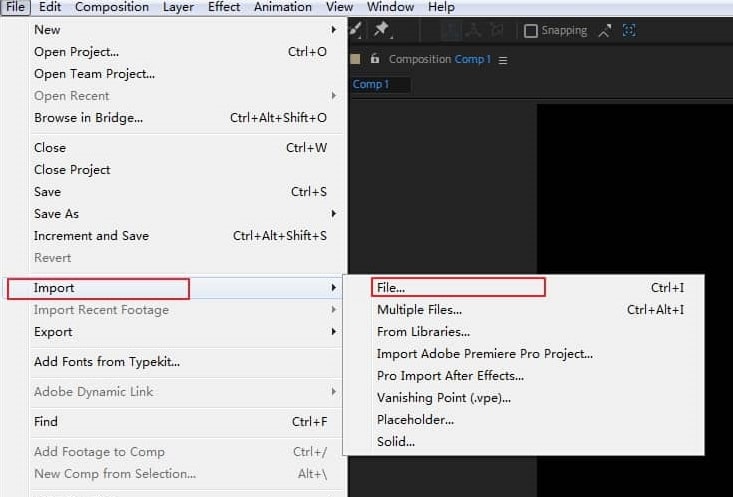
Шаг 2: Удаление объектов
Увеличьте видео, нажмите Alt, если вы работаете на компьютере с Windows, и Option, если вы работаете на компьютере Mac, а затем щелкните область, которую вы хотите скопировать. Теперь, когда вы выбрали область, вы можете нажимать на участки изображения, которые вы хотите удалить. Программа добавит выделенную область к этим пятнам, почти как если бы вы использовали инструмент стирания.
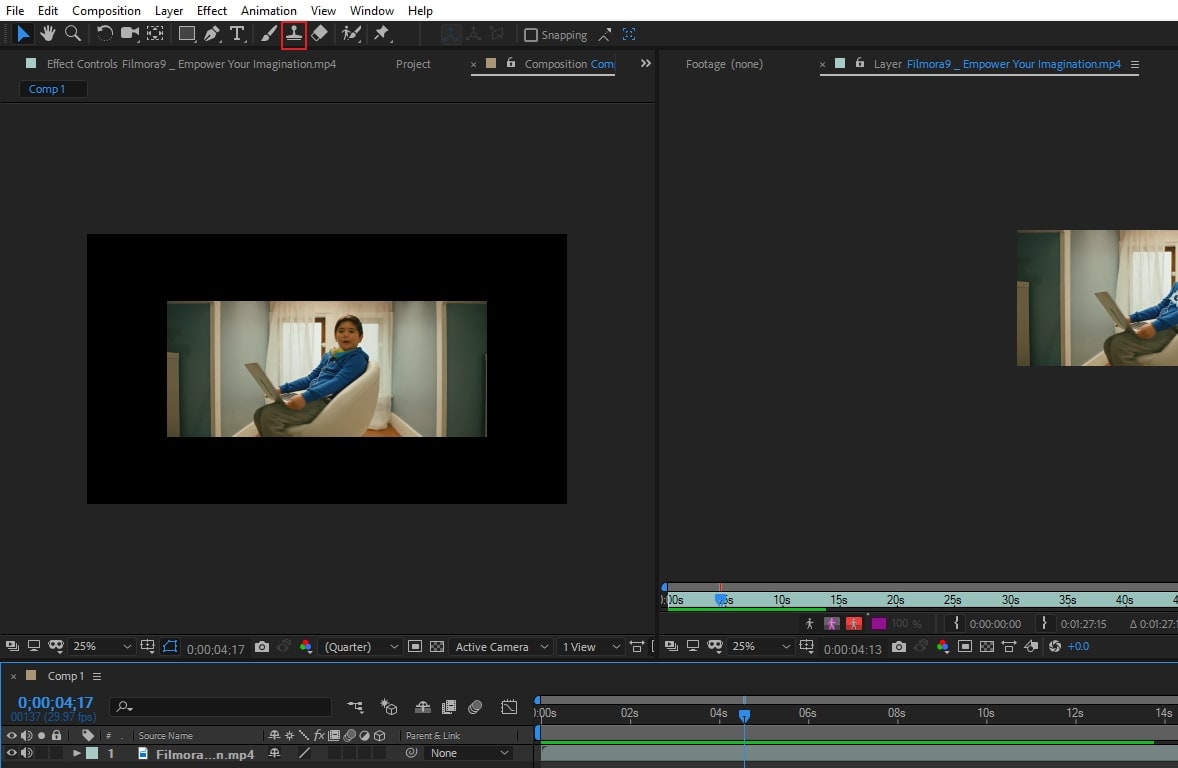
Шаг 3: Изучите результат
После удаления объекта оцените свое видео, чтобы увидеть, как выглядит конечный результат. Помните, что использование инструмента Clone Stamp будет лучше всего работать, если у вас есть видео со стабильными пейзажами. Вы всегда можете вернуться назад и отменить действие, если результат вас не устраивает. Затем можно повторить процесс, используя другой исходный слой.
Часть 3: Как использовать предустановки клонирования
Существуют предустановки клонирования, к которым можно получить доступ, если вы хотите сохранить и повторно использовать исходные настройки в инструменте. Эти предустановки включают:
- Исходный слой
- Выровненный
- Время источника блокировки
- Источник Смена времени
- Смещение
- Исходное положение
Предустановки инструмента Clone Stamp сохраняются в файле настроек вашей программы. Вы можете получить к ним доступ в течение нескольких секунд, а также сохранить их, чтобы повторно использовать пресеты в разных видео.
Чтобы получить доступ к этим предустановкам, вы можете нажать клавиши от 3 до 7 на клавиатуре, а также сделать это, нажав кнопку Clone Preset. Он присутствует на панели Paint в After Effects.
Заключение
Теперь вам будет гораздо проще редактировать объекты или изображения из ваших видео. Вместо того чтобы переснимать сцену, потому что в ней был объект, нарушающий задуманное изображение, вы можете использовать инструмент Clone Stamp для повторного наложения слоя на эту часть видео. Это простой процесс, который можно выполнить в After Effects, как показано в нашем руководстве. Если вам нужен более простой способ создания эффектов, попробуйте Filmora. Это лучший видеоредактор для тех, кто перерос базовый уровень и хочет перейти на более высокий уровень редактирования видео. Вы можете использовать Filmora для создания удивительных эффектов: кеинга, искажения, резкости и других. Просто скачайте его сейчас, чтобы попробовать (бесплатно)!

Простой в использовании и мощный видеоредактор для всех создателей видео. Создавать творческие видео так просто! Подробнее >>
Скачать Бесплатно Скачать Бесплатно



